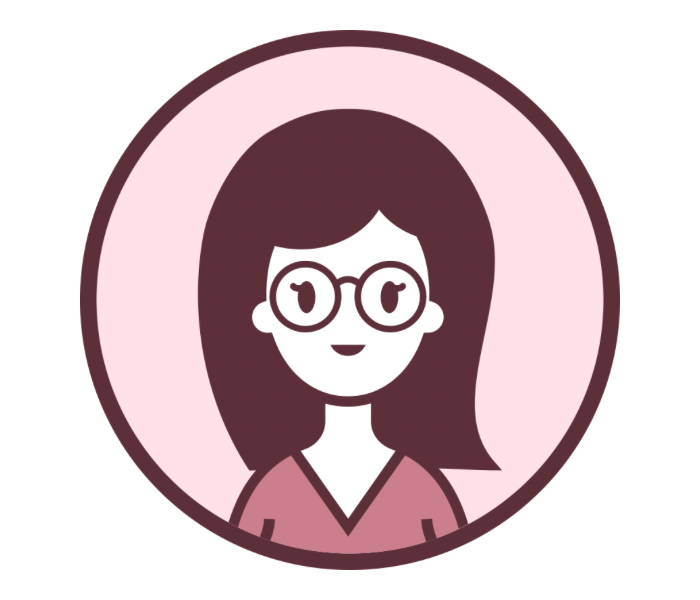ワードプレスブログのバックアップはサーバーだけで大丈夫?
自分でもバックアップを取っておいた方がいいの?

レンタルサーバー会社が毎日自動でバックアップを作成してくれているから安心、だと考えるのは危険です。
3つの危険ポイント
・ブログデータが崩れる
・サーバーが障害に合う
・サーバーのデータが破損する
ブログ自体がダメージを受けた時はサーバーのバックアップを使って復元することが可能です。
怖いのはサーバーのデータ破損や障害です。
ブログは大切な財産ですね。
サーバーだけに頼りきりになるのではなく、自分でもバックアップを作成しましょう!
この記事でわかること
・エックスサーバーのファイルから手動でバックアップを作成する方法
・自分のPCにバックアップを保管する方法
自分でバックアップを作成すると聞くと、大変な作業のようですが、初心者でも簡単です。
プラグインも不要でサーバーの管理画面よりデータをダウンロードするだけなので、定期的にバックアップを作成してみてくださいね。
当ブログはエックスサーバーを利用しています。
この記事のバックアップ作成方法は、エックスサーバーでの手順をご紹介しています。
エックスサーバーのファイルから手動でバックアップを作成する方法
当ブログは、エックスサーバーを利用しています。
エックスサーバー![]() では、毎日自動でバックアップを作成してくれています。
では、毎日自動でバックアップを作成してくれています。
追加料金、追加申し込み不要、自動でバックアップをとってくれるので、初心者にも嬉しいサービスです。
手動でバックアップを作成する手順はこちら▽▽
・エックスサーバーのサーバーパネルにログイン
・バックアップデータをダウンロードする
・MySQLバックアップデータをダウンロードする
・自分のPCに保管する
バックアップデータは2か所に保管されているので、それぞれバックアップを作成する必要があります。
①バックアップ ⇒ ブログのファイルデータ
②MySQLバックアップ ⇒ 記事などデータベース内のデータ
1つずつ解説します。
エックスサーバーのサーバーパネルにログイン→アカウントのバックアップを選択
エックスサーバーのサーバーパネルにログインします。
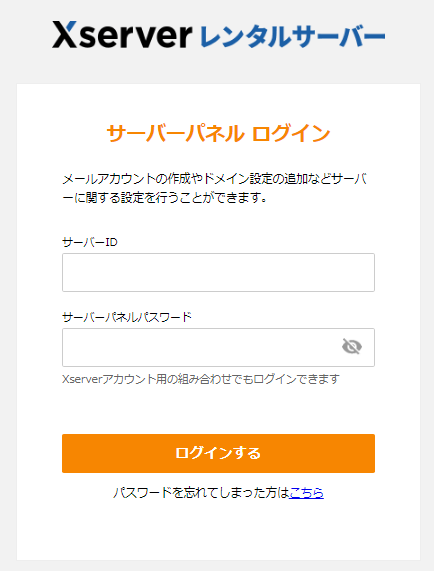
管理画面に切り替わるので、アカウント → バックアップ をクリック。
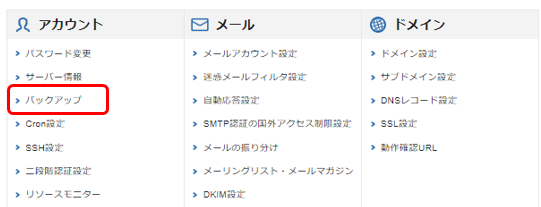
バックアップデータをダウンロードする
バックアップの画面に入ると、手動バックアップデータ作成タブを選択。
バックアップデータからホームディレクトリの「作成とダウンロード」をクリック。
ホームディレクトリはすべてのデータなので、これ1つだけで大丈夫です。

自分のPCにデータがダウンロードされるので、忘れないように保管しましょう。
MySQLバックアップデータをダウンロードする
管理画面のデータベースより、MySQLバックアップをクリック。
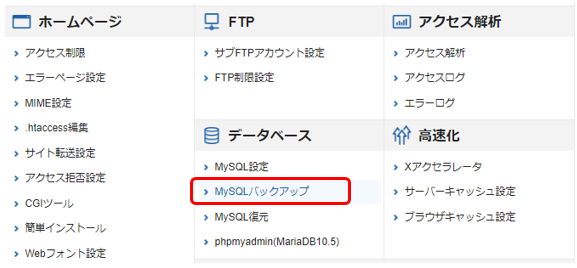
現在のMySQLをダウンロードタブを選択。
圧縮形式「gz形式」にチェック。
ダウンロード実行。
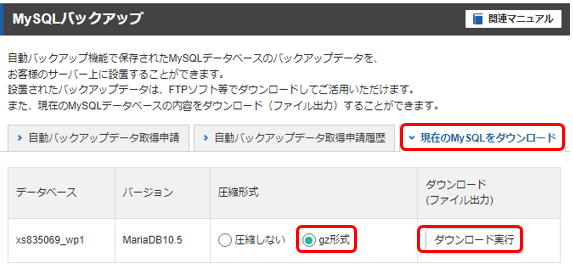
PCにデータがダウンロードされるので、保管しましょう。
これで手動でバックアップを作成して自分のPCに保管する作業は完了です。

まとめ:手動でバックアップを作成するのは簡単!
手動で自分のPCにバックアップを作成する方法をご紹介しました。
エックスサーバーを利用している方なら、今すぐ実行でいる簡単な方法です。
各レンタルサーバー会社ではバックアップを作成している同じようなサービスがあるので、ぜひチェックしてみてくださいね!![]()